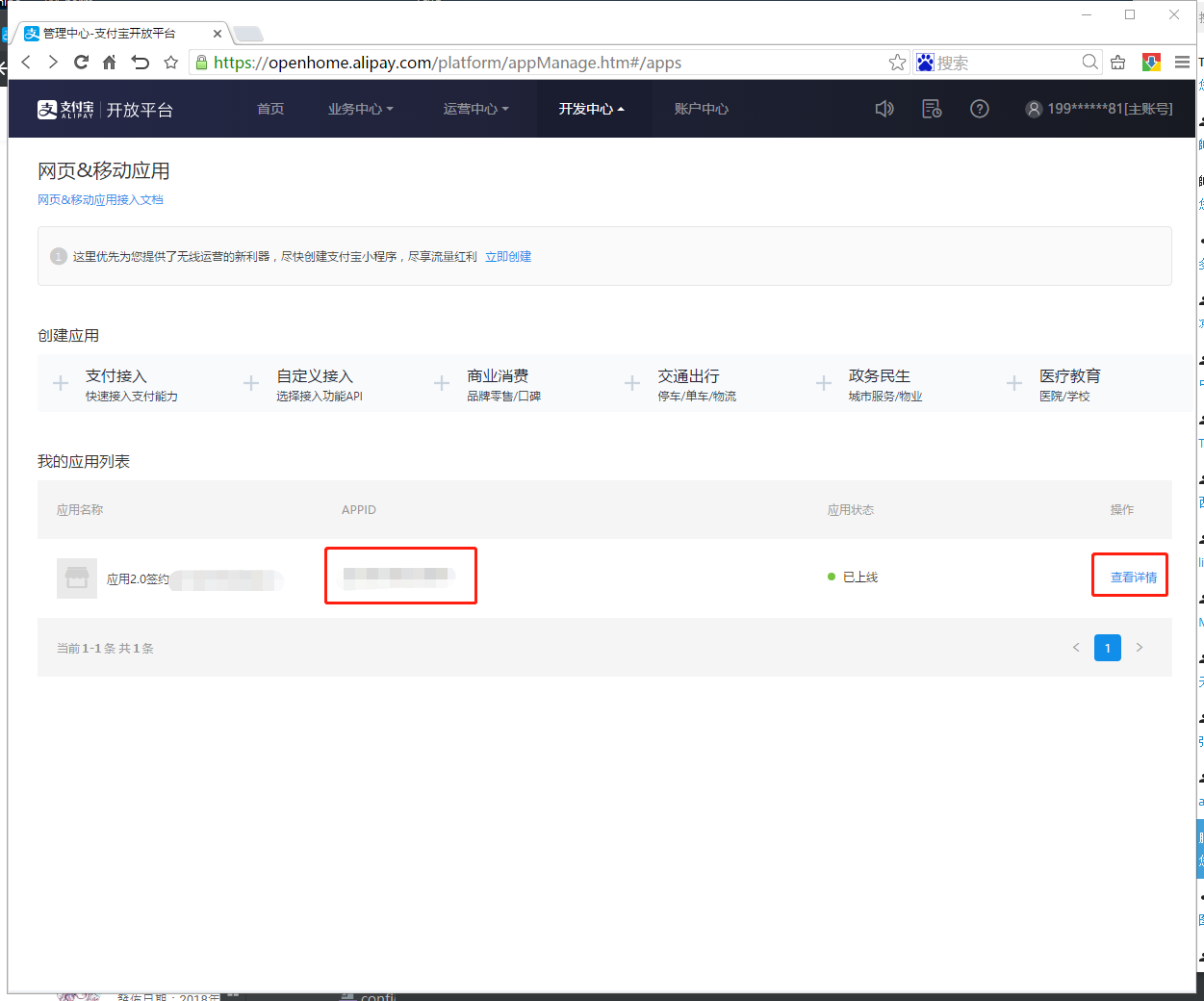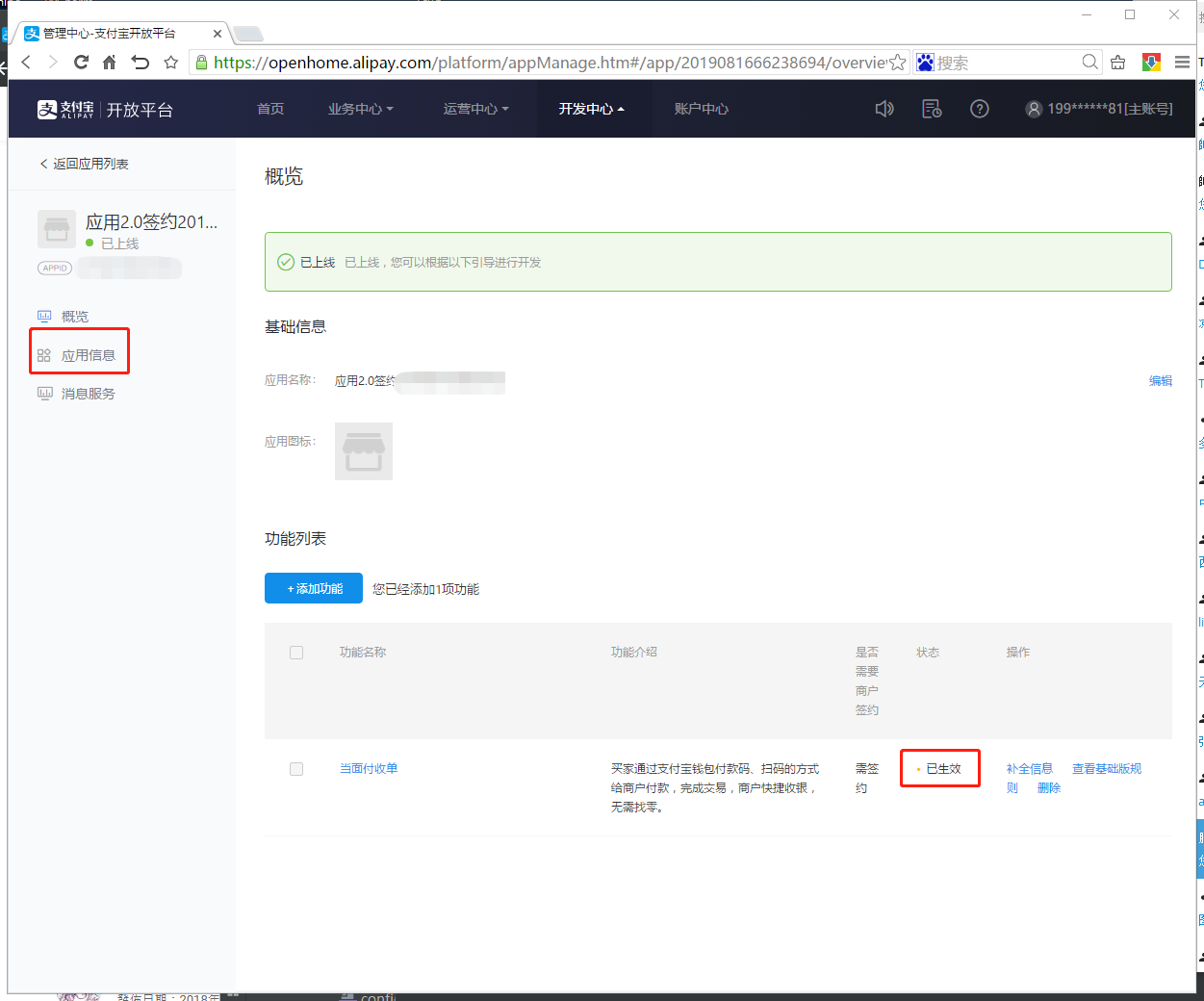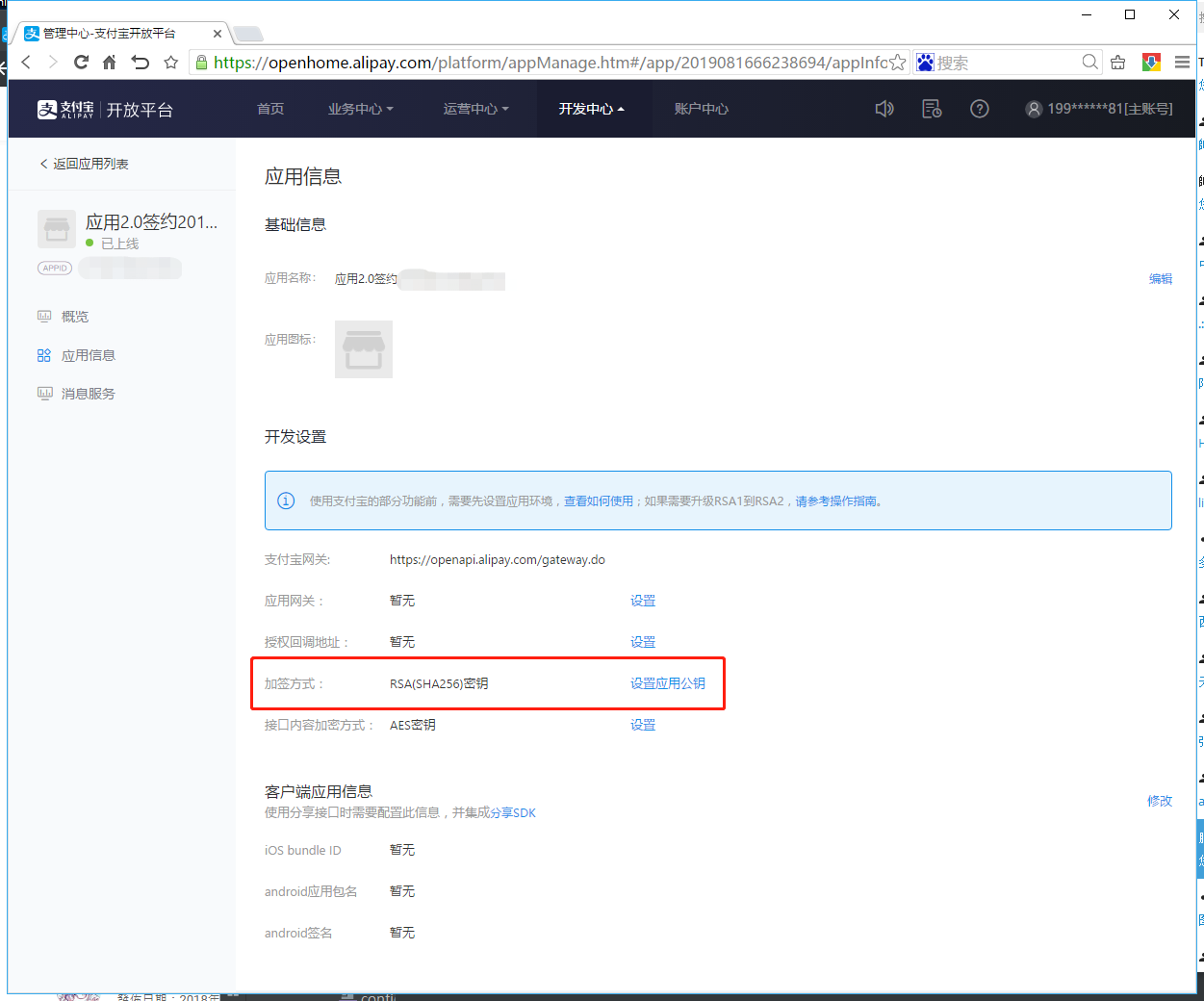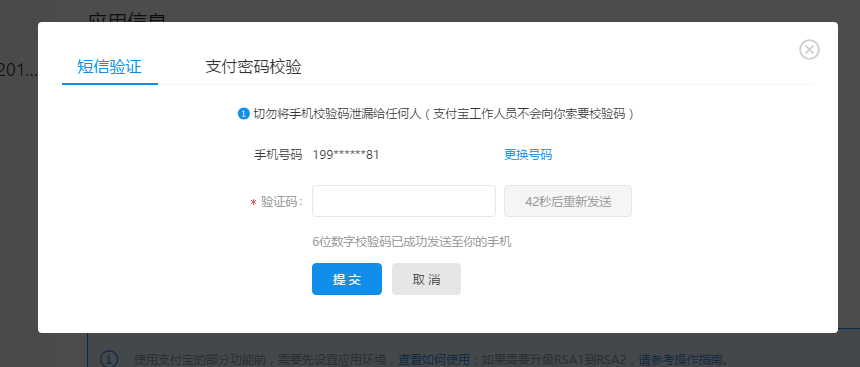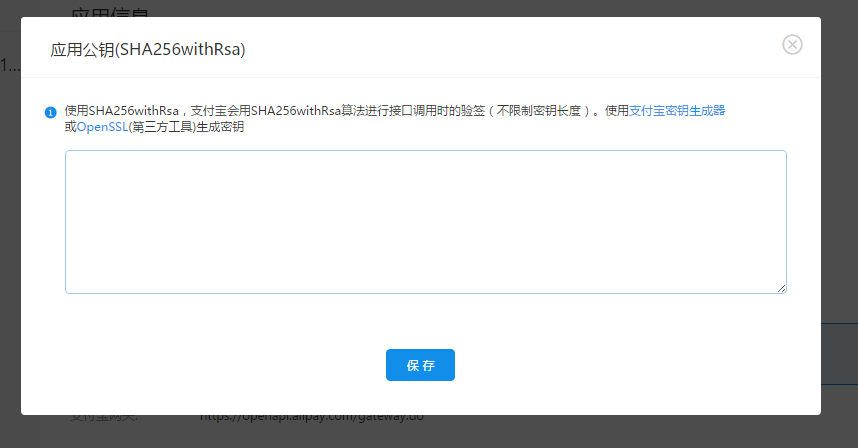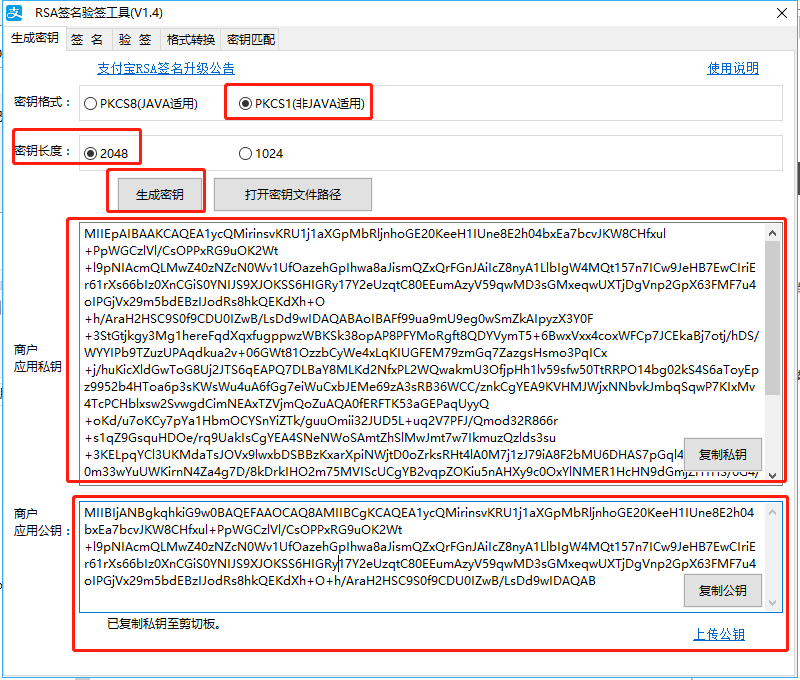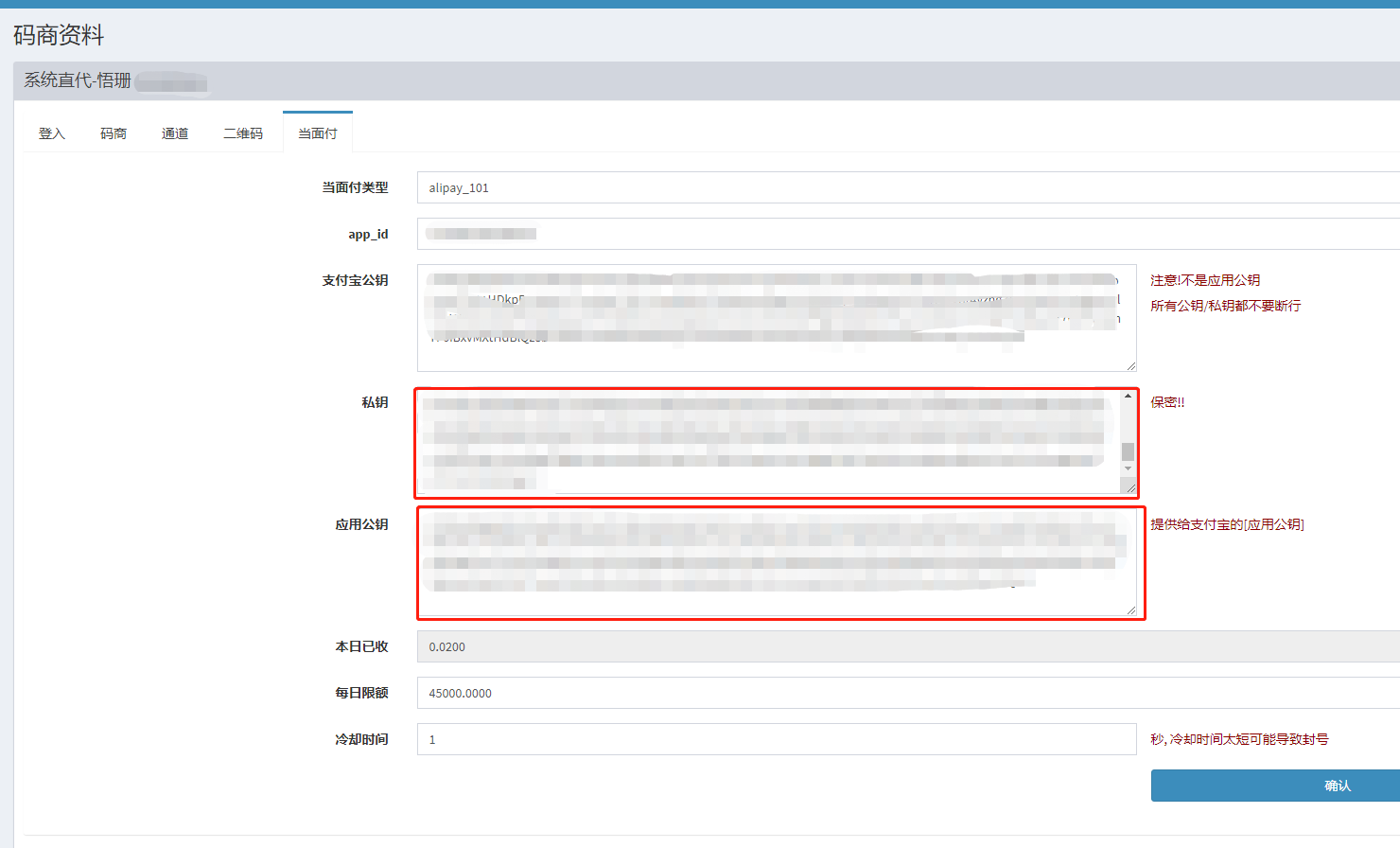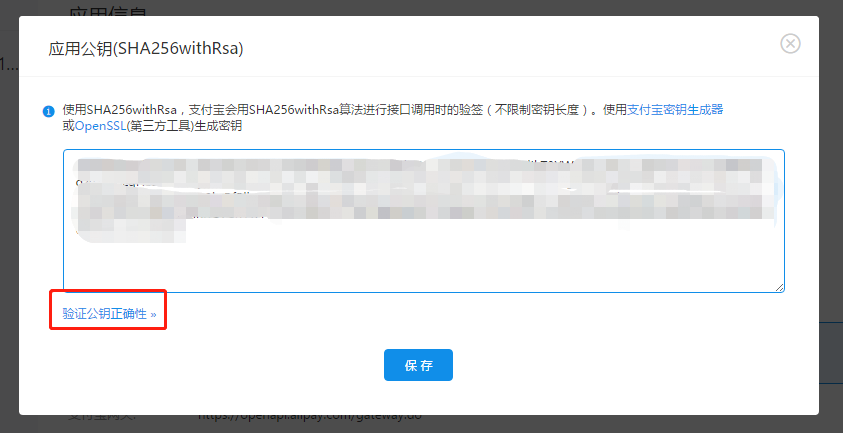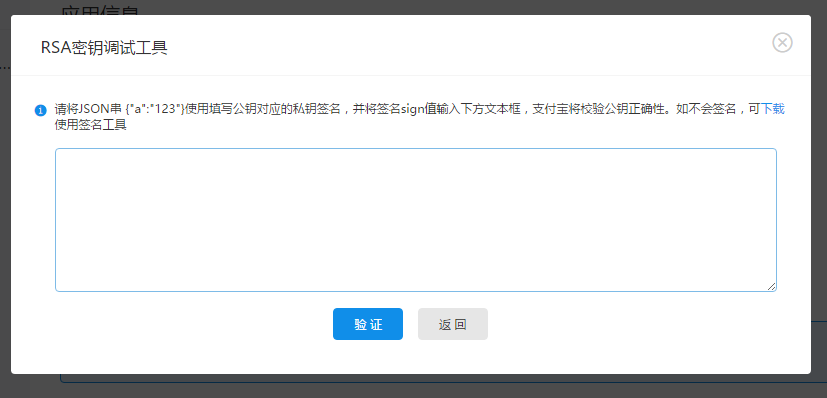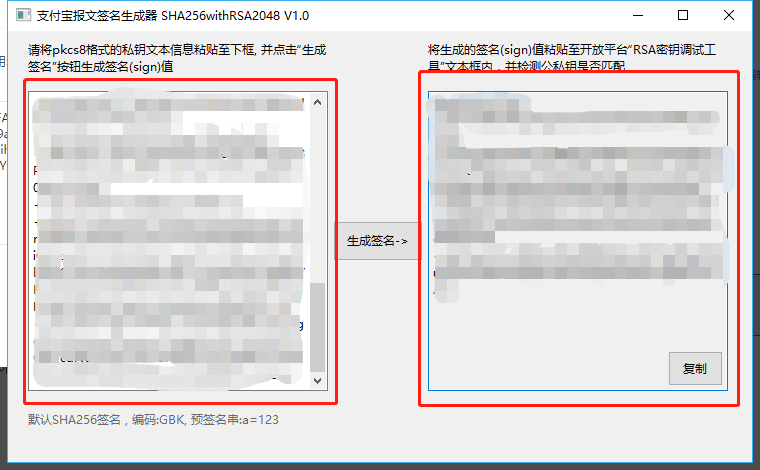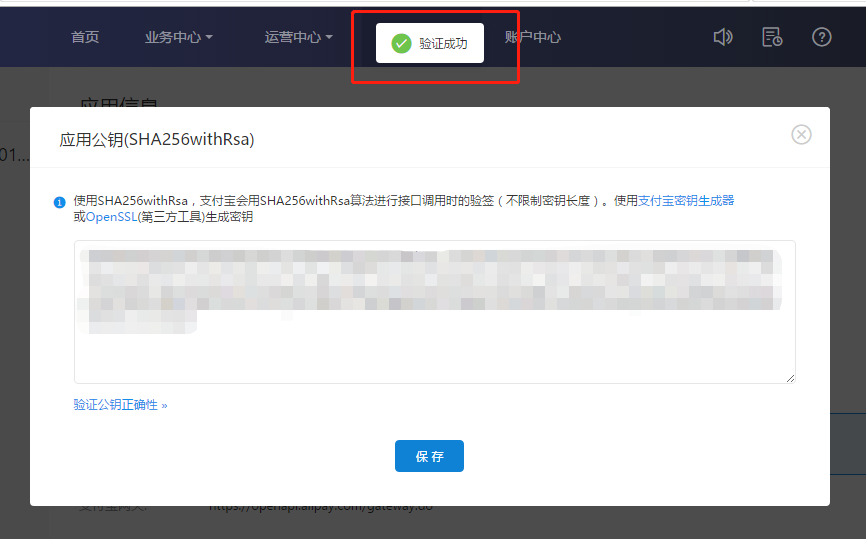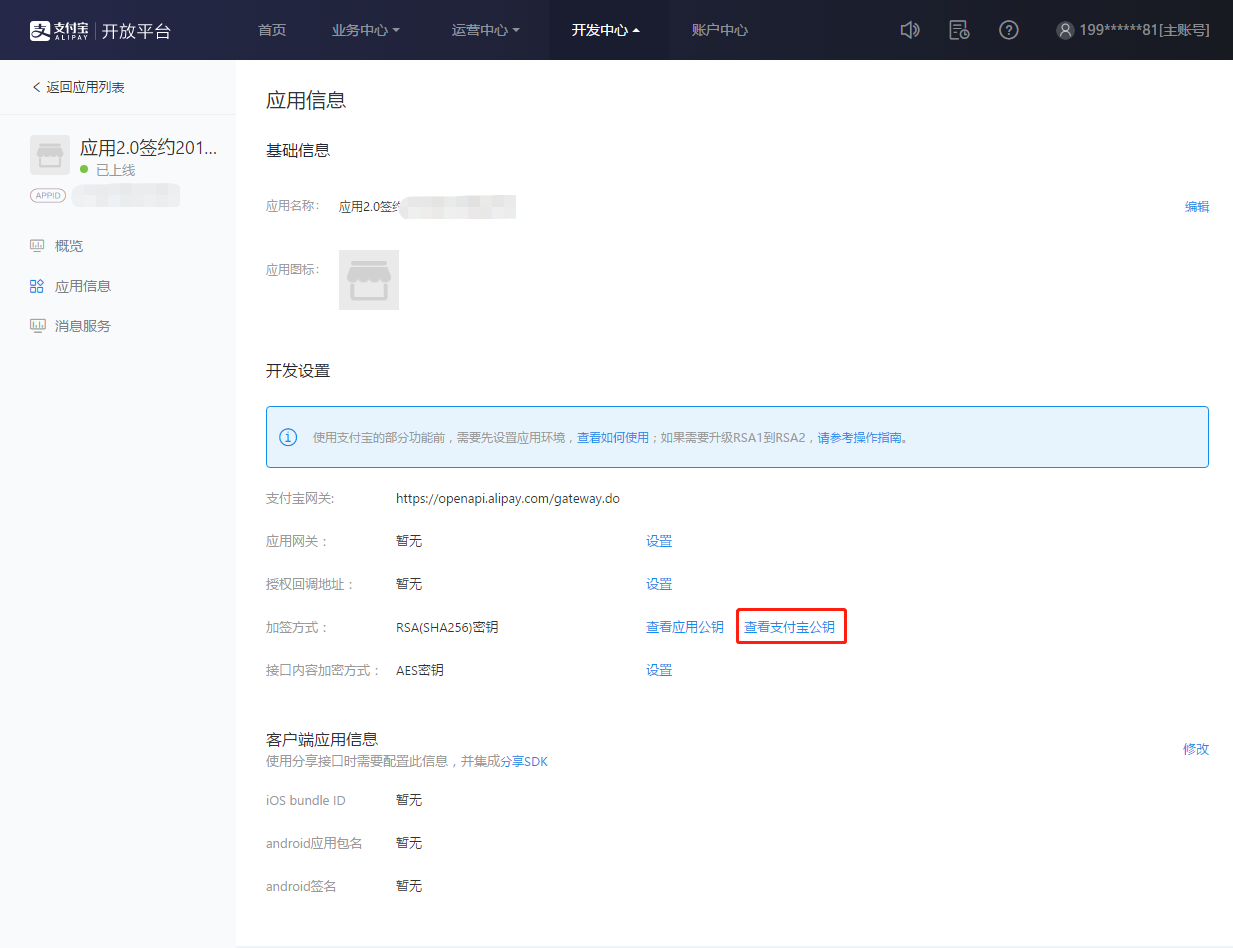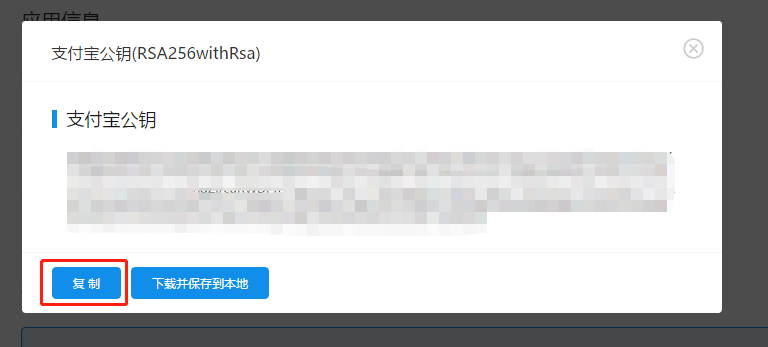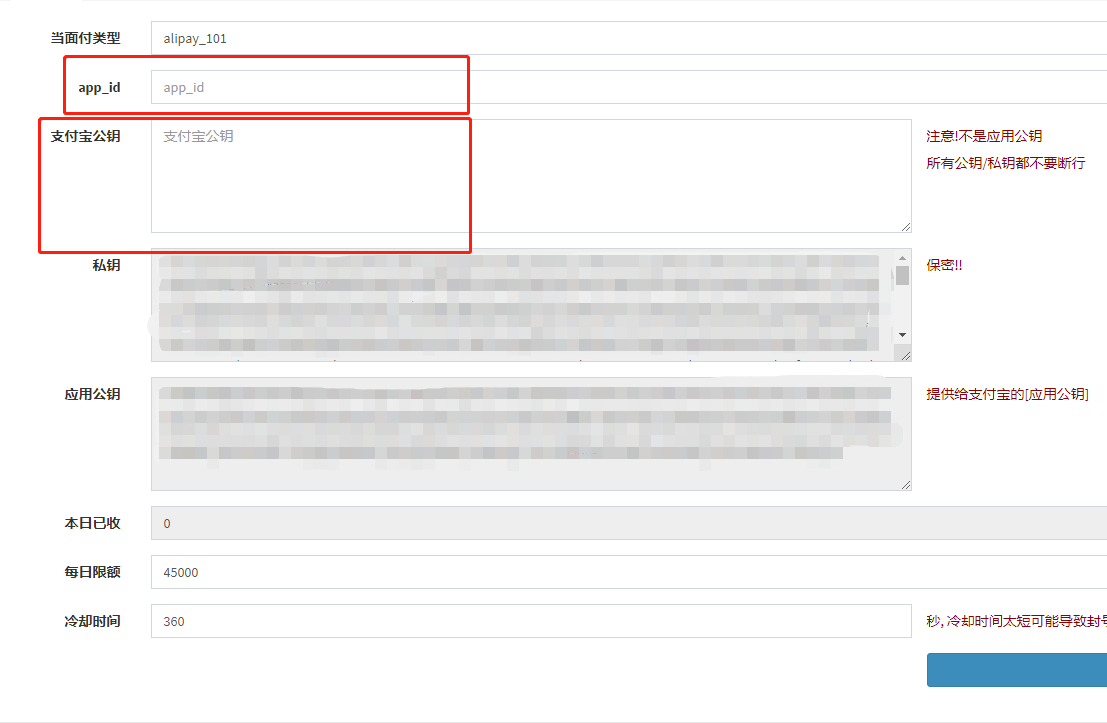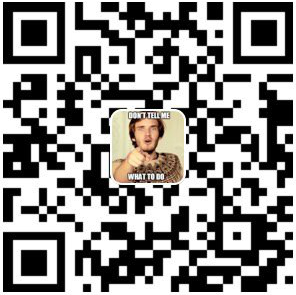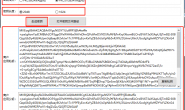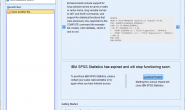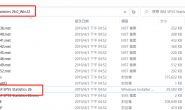设置支付宝当面付的应用私钥、应用公钥、支付宝公钥
请先登入 支付宝 开放平台
来到「网页&移动应用」,这页的 APPID 请复制下来
https://openhome.alipay.com/platform/appManage.htm#/apps
点击查看详情,来到已经审核完成的当面付收单
确定已生效,然後点击左边「应用信息」
打开工具1.4,因为我们的环境是 php 所以选用 pkcs1 , 密钥长度 2048,然後按「生成密钥」,下方就生成了私钥跟应用公钥。
填入我们的应用公钥後,为了避免复制错误或是复制失效,我们还要验证一下。点击「验证公钥正确性」後出现下图
使用签名1.0工具,在左边贴上pkcs8格式的私钥,按生成签名,然後左边原本空白的部份,就出现签名串,复制後贴到上图,然後按「验证」 。
这里如果没有把 pkcs1 转成 pkcs8 就错了,请参考另一篇文专门说明 「签名1.0」跟「工具1.4」的文章。
刚刚我们复制保存下来的一个是 APPID 及 支付宝公钥,填入以下栏位
然後按储存
这样就大功告成了。
有关两个支付宝证书工具的使用请参考 andy 写的另一篇文章,支付宝RSA证书工具使用 https://www.sbooker.com/2019/08/17/356/